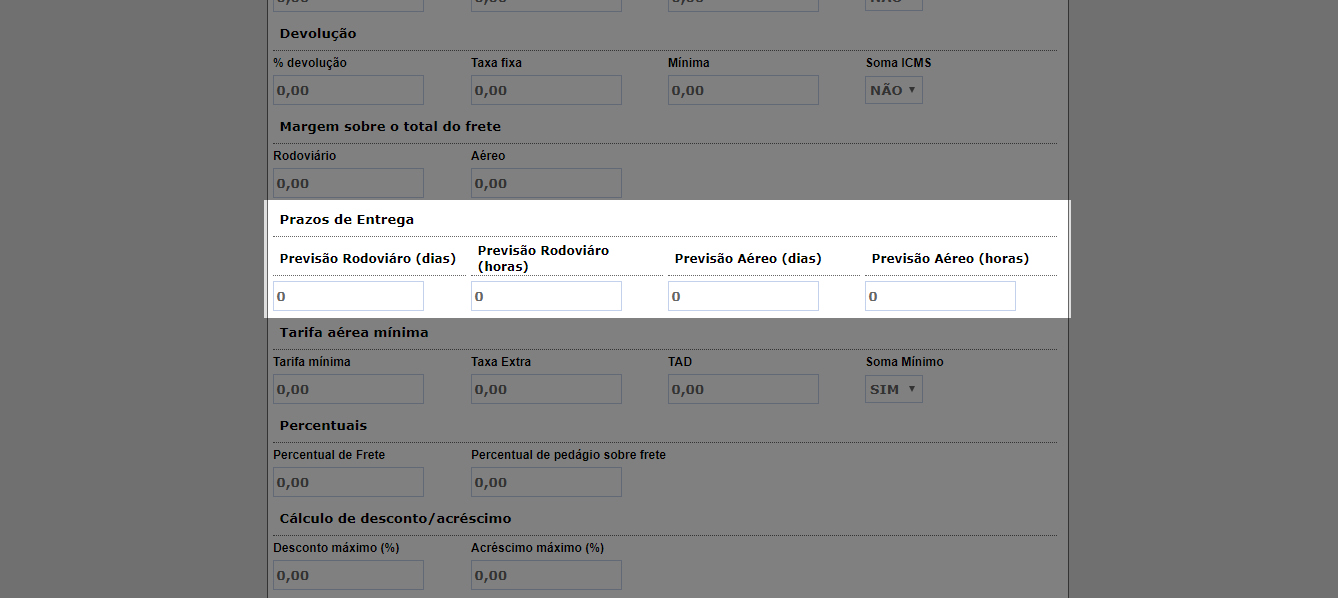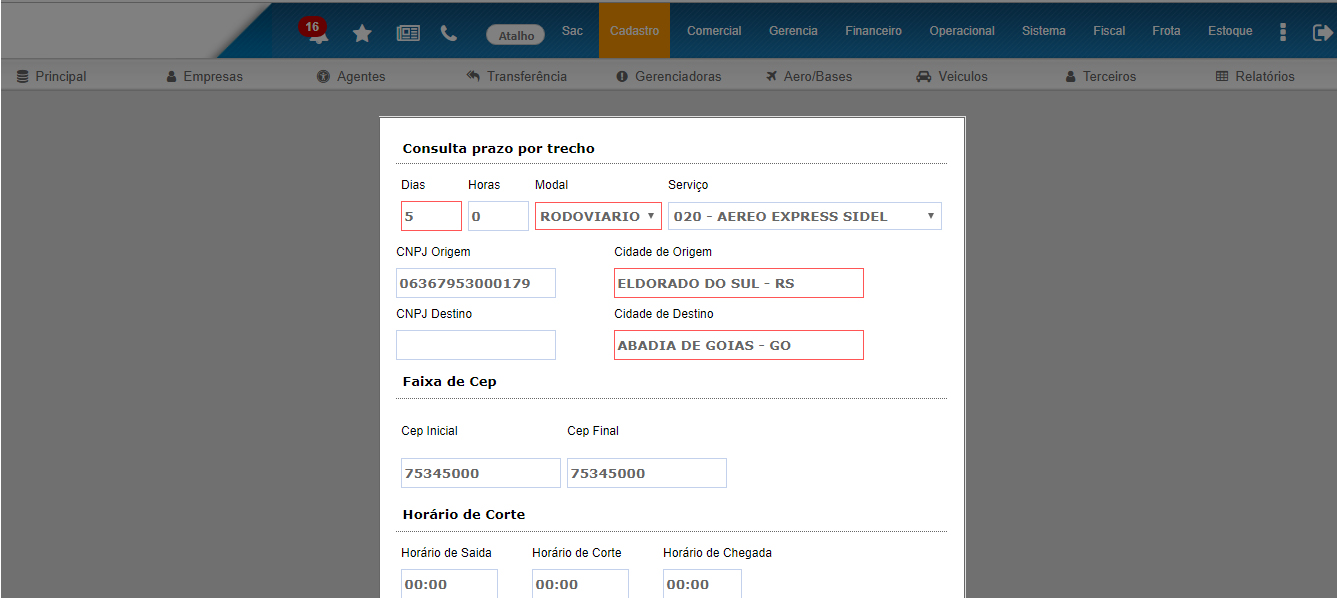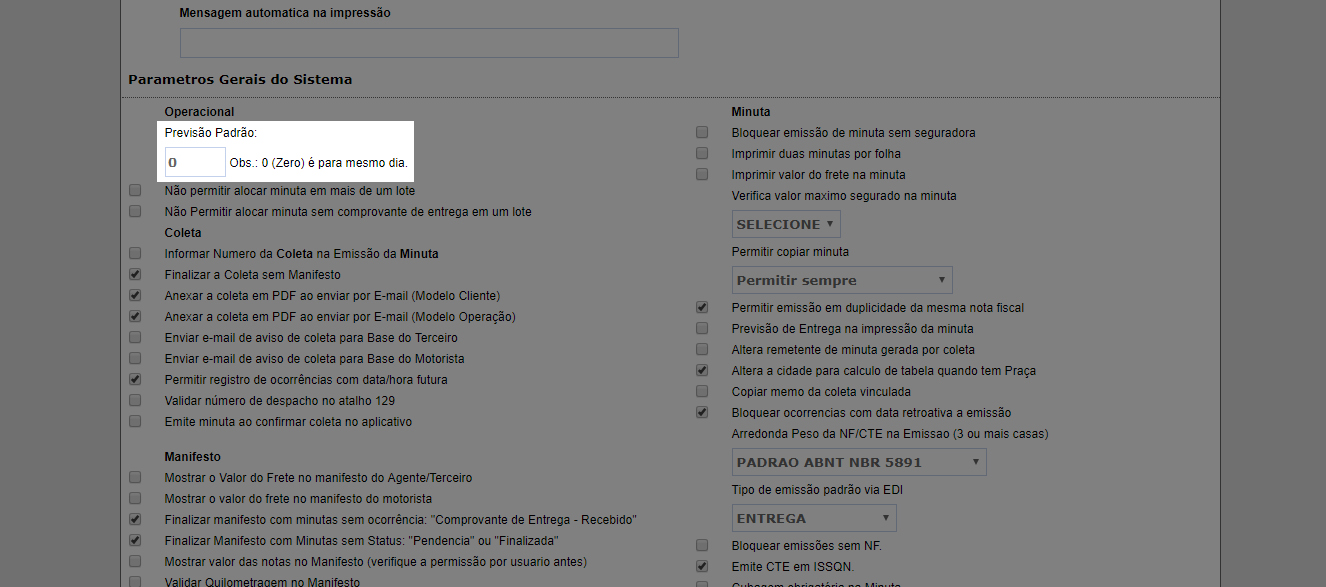Você sabe como cadastrar os prazos de entregas?
O prazo de entrega é o período de tempo necessário para executar uma determinada atividade. No caso de uma transportadora esse tempo é uma informação imprescindível para o controle de suas entregas.
No TMS Brudam existem alguns atalhos onde é possível cadastrar os prazos de entregas. Além disso, depois de cadastrado, você sabe qual informação o sistema vai buscar primeiro?
Neste post você vai aprender como cadastrar prazos de entregas. Também vai saber aonde o sistema busca essas informações primeiro.
Gostou? Então confira agora mesmo! 😉
CADASTRANDO PRAZOS NA TABELA
Você pode cadastrar prazos e entregas na tabela de frete. Portanto, se cadastrado o sistema vai buscar primeiramente na tabela de frete se exitem prazos de entregas cadastrados.
- Acesse o módulo COMERCIAL;
- Clique no menu TABELAS;
- Selecione a opção 028- VER TABELAS.
Selecione a tabela desejada ou crie uma nova. Em seguida, selecione uma cidade, no caso de já existir ou inclua uma nova.
Ao navegar com a barra de rolagem para baixo, você irá visualizar o item PRAZOS DE ENTREGAS.
CADASTRANDO PRAZOS DE ENTREGA POR TRECHO
Para acessar os prazos por trecho, entre com o atalho 145, o siga os passos abaixo:
- Acesse o módulo CADASTRO;
- Clique no menu PRINCIPAL;
- Selecione a opção 145 – PRAZOS – TRECHOS.
Você poderá consultar um Prazo de Entrega já existente ou incluir um novo.
Você também pode fazer a importação de prazos por Excel no atalho 452 – Importar prazos (módulo CADASTRO > menu PRINCIPAL > opção 452 – IMPORTAR PRAZOS):
Para isso, basta selecionar o arquivo desejado e importar.
PRAZOS NA CONFIGURAÇÃO DE UNIDADE
E por último tem a configuração da unidade (na 040) com o prazo padrão.
Para isso, basta acessar o atalho 040 e consultar uma unidade. Ou siga os passos abaixo:
- Acesse o módulo GERÊNCIA;
- Clique no menu UNIDADES;
- Selecione a opção 040 – VER UNIDADES.
Em seguida, desça com a barra de rolagem até o item Parâmetros Gerais do Sistema.
OBS: Se tiver zerado não calcula prazo nenhum, portanto fica a entrega pro mesmo dia.
RESUMINDO: Primeiro o sistema vai buscar os prazos na tabela (se tiver sido cadastrado), depois nos trechos, e por último na unidade.
#FuncionalidadeTopBrudam
Qualquer dúvida favor contatar nosso suporte ou plantão em casos de urgência conforme telefones abaixo:
Porto Alegre: (51) 3500-7018.
Curitiba: (41) 3891-0865.
São Paulo: (11) 4858-0865.
Brasilia: (61) 3686-0865.
Salvador: (71) 2886-0835.
Plantão para emergências operacionais: (51) 9.9156-8029.